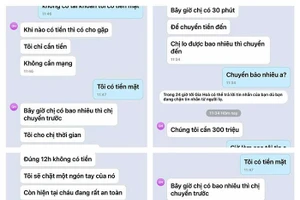Bạn muốn phát một video lặp đi lặp lại liên tục trên Youtube? Một trong những cách để làm việc này là nhấp vào nút Play một lần nữa khi video đã kết thúc. Nhưng có lẽ bạn sẽ nhận thấy đây không phải là cách hay, và rằng hẳn phải có cách gì đó tốt hơn để lặp lại video trên YouTube.
May thay, bạn có hàng loạt cách để phát một video trên YouTube. Điều đó có nghĩa, video sẽ chỉ dừng phát khi bạn nhấp vào nút Stop.
Dưới đây là 3 cách để lặp lại một video trên YouTube được tổng hợp bởi MakeTechEasier và được VnReview chuyển ngữ sang tiếng Việt.
1. Sử dụng tùy chọn lặp lại có sẵn của YouTube
Truy cập vào YouTube và tìm đến video bạn muốn liên tục phát ở chế độ lặp lại. Trong ví dụ bên dưới chúng tôi đã chọn video Finding Hope.
Khi video bắt đầu phát, bạn hãy nhấp chuột phải lên vị trí bất kỳ bên trong video, và bạn sẽ thấy tùy chọn tên Loop. Nhấp vào nó để kích hoạt chế độ lặp lại cho video hiện đang phát.
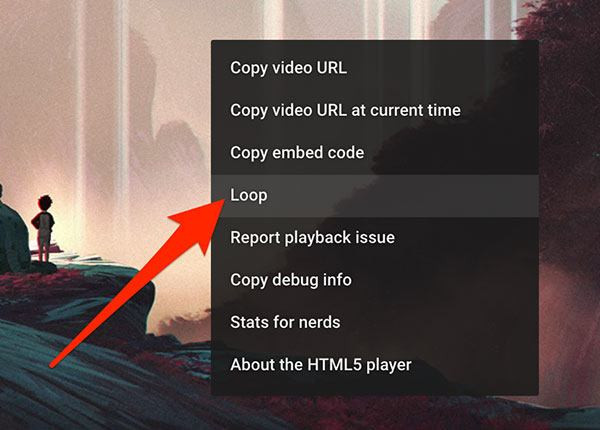
Video sẽ tiếp tục phát và tự động lặp lại cho đến khi bạn yêu cầu nó dừng. Để dừng lặp lại, bạn chỉ cần nhấp phải chuột vào video một lần nữa, sau đó nhấp lên tùy chọn Loop, và chế độ lặp lại sẽ bị tắt.
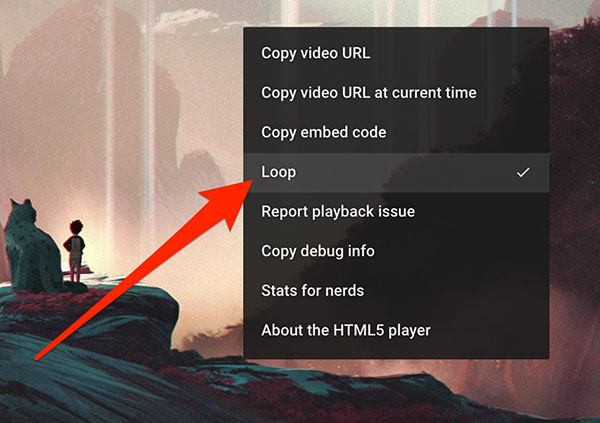
2. Tạo danh sách phát bằng video ID
Truy cập vào YouTube và tìm video bạn muốn phát lặp lại. Khi bạn đã ở trang video, hãy tìm ID của video, thường sẽ trông giống như phần được đánh dấu xanh trong hình dưới đây.
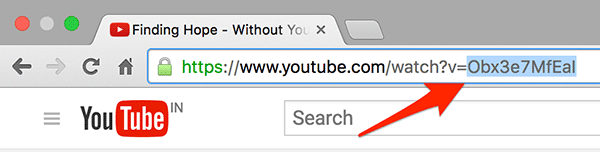
Nếu địa chỉ URL của video là https://www.youtube.com/watch?v=Obx3e7MfEaI
Khi đó, ID của video sẽ là Obx3e7MfEaI.
Bây giờ, hãy thay VideoID trong địa chỉ URL bên dưới bằng video ID của riêng bạn.
https://www.youtube.com/v/VideoID?playlist=VideoID&autoplay=1&loop=1
Đối với video chúng tôi chọn, địa chỉ URL kết quả sẽ như sau:
https://www.youtube.com/v/Obx3e7MfEaI?playlist=Obx3e7MfEaI&autoplay=1&loop=1

Dán địa chỉ URL này vào thanh địa chỉ của trình duyệt, và video của bạn sẽ được phát lặp lại liên tục.
3. Sử dụng tiện ích mở rộng cho trình duyệt
Nếu bạn không muốn thực hiện theo những cách trên để lặp lại video trên YouTube, hoặc nếu bạn muốn có thêm một số cài đặt để điều chỉnh video, có một tiện ích mở rộng (extension) có thể giúp bạn làm điều đó.
Hãy mở Chrome trên máy tính của bạn và truy cập vào trang extension Looper for YouTube trên Chrome Web Store. Nhấp vào nút Add to Chrome để cài extension này vào trình duyệt của bạn.
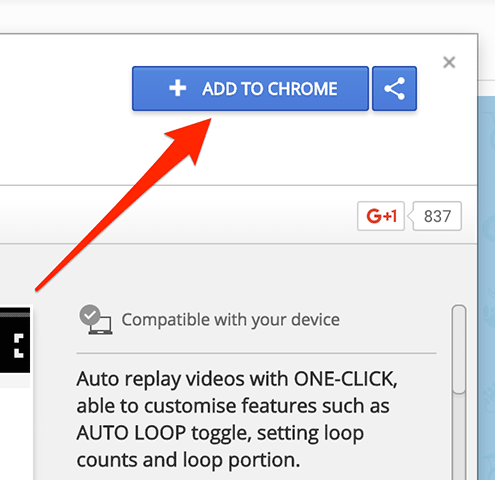
Nhấn nút Add extension ở cửa sổ hiện ra trên màn hình để xác nhận việc cài đặt.
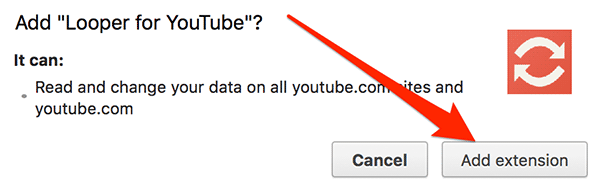
Khi quá trình cài đặt hoàn tất, bạn hãy truy cập vào YouTube và tìm đến video bạn muốn phát ở chế độ lặp lại. Tại trang video, bạn sẽ thấy một tùy chọn tên Loop ngay bên dưới nút Subcribe. Nhấp vào nó để lặp lại video.
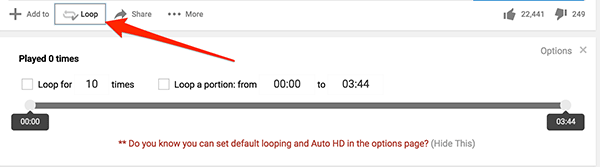
Như ở hình trên, bạn có một số tùy chọn để điều chỉnh việc lặp lại video. Hãy thiết lập chúng theo ý bạn và bắt đầu thưởng thức video.